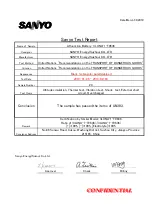49
UIT-knop
Foto-knop
Video-knop
Max afstand
= 10 meters
Oog voor ontvangst
infraroodsignaal
Nota:
Enkel wanneer je de bieptoon hebt gehoord en de rode LED indicator (12) heeft
opgelicht is de foto genomen.
•
Foto In Video (PIV)
Met de Action Cam One kan je foto’s maken terwijl je een video aan het opnemen bent!
o Start met de opname van een video zoals hierboven beschreven
o Druk op de Menu knop (5) als je een foto wil maken
o “Capture Done” zal kort op het scherm verschijnen wanneer de foto genomen is!
•
Digitale Zoom
Met de action cam kan je in- en uitzoomen met de
Op en Neer knoppen (9)
terwijl je
een video aan het opnemen bent.
BASISWERKING VIA DE
AFSTANDSBEDIENING
GEBRUIK AFSTANDSBEDIENING MET DE CAMERA
De afstandsbediening kan gebruikt worden voor video-opnames, voor het maken van
foto’s en om de camera uit te schakelen.
•
Start video-opname:
Richt de afstandsbediening naar het infrarood oog (7) van
de camera en druk éénmaal op de Video-knop om de opname te starten.
•
Stop video-opname:
Richt de afstandsbediening naar het infrarood oog (7) van de
camera en druk opnieuw
éénmaal
op de Video-knop om de opname te stoppen.
•
Neem een foto:
Richt de afstandsbediening naar het infrarood oog (7) van de
camera en druk éénmaal op de Foto-knop om de foto te nemen.
•
Zet UIT:
Richt de afstandsbediening naar het infrarood oog (7) van de camera en
druk éénmaal op de UIT-knop om de camera uit te zetten.
Opmerking:
Bij gebruik van de afstandsbediening gaat de camera opnames maken volgens de instellingen
die je als laatste via de camera zelf ingesteld had.
Summary of Contents for Guardo Action Cam One
Page 1: ...1 USER S MANUAL GB NL D FR ...
Page 5: ...5 2 3 4 5 6 7 13 9 14 15 16 25 20 1 12 11 10 8 ILLUSTRATIONS Illustration I ...
Page 6: ...6 17 19 21 18 22 23 24 2X 2X ...
Page 7: ...7 Illustration II Illustration III A Photo Mode B Video Mode C Playback mode 1 2 3 6 7 ...
Page 27: ...27 ...
Page 28: ...28 ...
Page 31: ...31 2 3 4 5 6 7 13 9 14 15 16 25 20 1 12 11 10 8 ILLUSTRATIES Illustratie I ...
Page 32: ...32 17 19 21 18 22 23 24 2X 2X ...
Page 33: ...33 Illustratie II Illustratie III A Foto modus B Video modus C Afspeelmodus 1 2 3 6 7 ...
Page 53: ...53 ...
Page 54: ...54 ...
Page 57: ...57 2 3 4 5 6 7 13 9 14 15 16 25 20 1 12 11 10 8 ABBILDUNGEN Abbildung I ...
Page 58: ...58 17 19 21 18 22 23 24 2X 2X ...
Page 59: ...59 Abbildung II Abbildung III A Fotomodus B Videomodus C Playback modus 1 2 3 6 7 ...
Page 79: ...79 ...
Page 80: ...80 ...
Page 83: ...83 2 3 4 5 6 7 13 9 14 15 16 25 20 1 12 11 10 8 ILLUSTRATIONS Illustration I ...
Page 84: ...84 17 19 21 18 22 23 24 2X 2X ...
Page 85: ...85 Illustration II Illustration III A Mode Photo B Mode Vidéo C Mode de Lecture 1 2 3 6 7 ...
Page 105: ...105 ...
Page 106: ...106 ...